Kako izbrisati YouTube kanal na namizju ali mobilni napravi
Miscellanea / / April 24, 2023
Če imate kanal YouTube, ki ga ne uporabljate več ali zanj ne ustvarjate vsebine, vam je morda dolgčas ali pa se želite preseliti na drugo platformo. Ne glede na razlog je znebiti svojega kanala preprosto, ne glede na to, ali YouTube uporabljate na namizju ali mobilni napravi. V tem članku vam bomo povedali, kako hitro in brez težav izbrisati kanale YouTube.
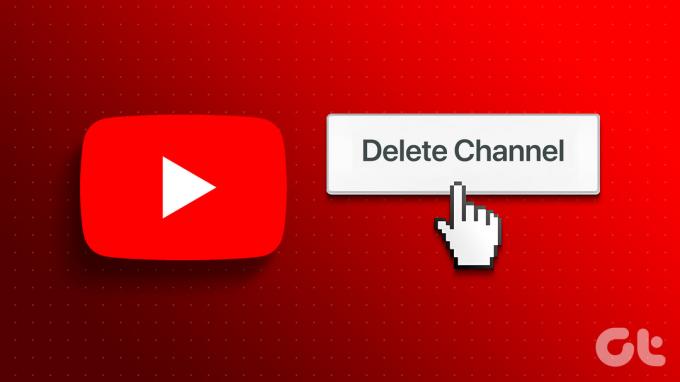
Najprej pa je pomembno vedeti razliko med brisanjem računa YouTube in kanala YouTube. No, brisanje računa YouTube ni nič drugega kot brisanje računa Google, ki odstrani vse Googlove storitve ki jih uporabljate, kot so Gmail, Google Drive ipd. Nasprotno pa boste z brisanjem kanala YouTube odstranili samo svojo vsebino. S tem razumevanjem začnimo s člankom.
Opomba: YouTubov kanal morate izbrisati samo z eno metodo/napravo in samodejno se bo posodobil v vseh napravah. Kanala ni treba izbrisati iz vsake naprave posebej.
Kako izbrisati svoj YouTube kanal na namizju
Obstajata dva preprosta načina za brisanje kanala YouTube v namiznem računalniku. Vsako metodo smo poglobljeno obravnavali s postopkom po korakih. Poglobimo se.
1. način: Uporaba računa YouTube
To je eden najpogostejših načinov za brisanje kanala YouTube. Koraki so preprosti, vendar preden nadaljujemo s koraki, se prepričajte, da imate vse pravice za brisanje izbranega kanala YouTube. Sledite spodnjim korakom.
Korak 1: Pojdite na YouTube iz svojega priljubljenega brskalnika v računalniku s sistemom Windows ali Mac in se prijavite v račun kanala YouTube, ki ga želite izbrisati.
Pojdite na YouTube

2. korak: kliknite ikono treh vodoravnih črt v zgornjem levem kotu.
Opomba: Če je stranska vrstica že odprta, prezrite ta korak in se premaknite na naslednjega.

3. korak: Pomaknite se navzdol in v stranski vrstici izberite Nastavitve.
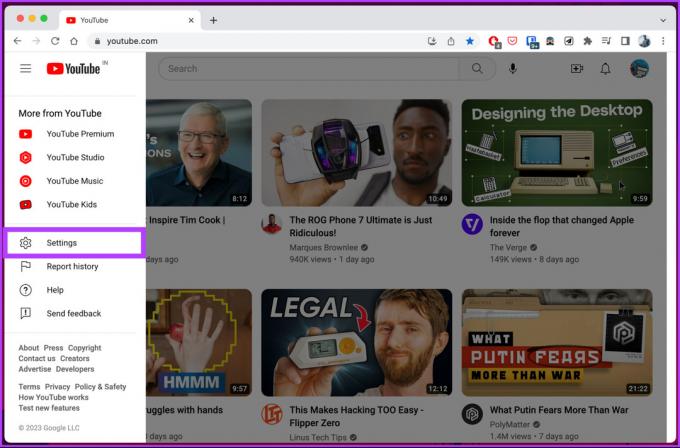
Preusmerjeni boste na stran z nastavitvami računa.
4. korak: V stranski vrstici kliknite Napredne nastavitve.

5. korak: V desnem podoknu izberite Izbriši kanal.
Svojo odločitev boste morali znova potrditi, saj te odločitve, ko je enkrat sprejeta, ni več mogoče preklicati.

6. korak: Vnesite svoje geslo za Google in kliknite Naprej.

korak 7: pod »Odstrani vsebino YouTube« izberite »Želim trajno izbrisati svojo vsebino«.

8. korak: V spustnem meniju potrdite polja in kliknite »Izbriši mojo vsebino«.
Opomba: Preberite podrobnosti, preden označite polja.

To je to. Kanal YouTube bo izbrisan skupaj z vsebino, ki jo ima. To je bil eden od načinov brisanja kanala; obstaja še en način, nadaljujte z branjem.
2. način: Uporaba Google Računa
Pri tej metodi bomo uporabili možnosti Google računa, ki pomagajo odstraniti katero koli Googlovo storitev, ki jo želite, ne da bi to vplivalo na splošni dostop do računa ali druge storitve, ki jih uporabljate prek Googlov račun. Sledite spodaj navedenim korakom.
Korak 1: Pojdite na Google v svojem priljubljenem brskalniku in se prijavite v svoj račun, kjer je povezan YouTube kanal, ki ga želite izbrisati. Kliknite ikono profila v zgornjem desnem kotu strani.
Pojdite na Google

2. korak: V spustnem meniju izberite »Upravljanje vašega Google Računa«.

Preusmerjeni boste na podrobnosti svojega Google Računa.
3. korak: V levem podoknu pojdite na »Podatki in zasebnost«.

4. korak: Pomaknite se do razdelka »Prenesite ali izbrišite svoje podatke« in izberite »Izbriši Googlovo storitev«.

Ko izbrišete svoj račun YouTube, se boste morali prijaviti v svoj Google Račun. S tem zagotovimo, da imate potrebna dovoljenja za izbris računa.
6. korak: pod »Izbriši Googlovo storitev« kliknite smetnjak poleg YouTuba.
Opomba: Če želite shraniti lokalno varnostno kopijo podatkov vašega Google računa, kliknite »Prenesi svoje podatke.«

korak 7: pod »Izbriši svojo vsebino iz YouTuba« izberite »Želim trajno izbrisati svojo vsebino«.

8. korak: V spustnem meniju tapnite potrditvena polja in izberite »Izbriši mojo vsebino«.
Opomba: preberite in potrdite polja glede na vaše želje.

Izvolite. Izbrisali ste svoj kanal YouTube z odstranitvijo storitev YouTube iz svojega računa Google. Če iz katerega koli razloga nimate dostopa do namizja in želite korake izvesti z mobilno napravo, skočite na naslednjo metodo.
Kako izbrisati svoj YouTube kanal na mobilni napravi
Brisanje kanala YouTube z mobilno napravo se ne razlikuje od brisanja namizja. Samo koraki se lahko nekoliko razlikujejo. Sledite spodnjim korakom.
Korak 1: zaženite aplikacijo YouTube v napravi s sistemom Android ali iOS in tapnite svoj profil v zgornjem desnem kotu.
Opomba: Za lažje razumevanje uporabljamo aplikacijo Google.


2. korak: Na spodnjem listu pod imenom kanala izberite »Upravljanje vašega Google Računa«.
Opomba: Če imate več kanalov, preklopite na kanal, ki ga želite izbrisati.

Iz brskalnika na strani boste preusmerjeni na svoj Google Račun.
3. korak: Pojdite na »Podatki in zasebnost« in se pod njim pomaknite navzdol do razdelka »Prenesite ali izbrišite svoje podatke« in izberite »Izbriši Googlovo storitev«.


Pozvani boste, da se prijavite v svoj Google Račun; to je samo potrditev, da imate vse pravice za izbris svojega računa YouTube.
4. korak: Vnesite geslo za Google in tapnite Naprej.

5. korak: Na zaslonu »Izbriši Googlovo storitev« tapnite smetnjak poleg YouTuba.

6. korak: V razdelku »Odstrani vsebino YouTube« izberite »Želim trajno izbrisati svojo vsebino«. V spustnem meniju tapnite potrditvena polja in izberite »Izbriši mojo vsebino«.
Opomba: preberite in potrdite polja glede na vaše želje.


Tukaj imaš. Kanal YouTube in vsi povezani podatki so odstranjeni iz vašega računa Google. Če ste se premislili in ne želite izbrisati svojega YouTubovega kanala, temveč želite skriti svojo vsebino ali si vzeti odmor od platforme, si oglejte naslednjo metodo.
Preberite tudi: Kako na YouTube naložiti zasebne in nenavedene videoposnetke
Kako začasno skriti svoj YouTube kanal
Ni vedno tako, da želite izbrisati svoj YouTube kanal. Včasih si želite odmora, ne da bi trajno izbrisali svojo vsebino s kanala. Ta možnost je lahko tudi koristna, ko spreminjate blagovno znamko svojega kanala itd. Sledite spodnjim navodilom.
Na namizju
Korak 1: Pojdite na Google v svojem priljubljenem brskalniku in se prijavite v svoj račun, kjer je povezan YouTube kanal, ki ga želite izbrisati. Kliknite ikono profila v zgornjem desnem kotu strani.
Pojdite na Google

2. korak: kliknite ikono profila v zgornjem desnem kotu strani. V spustnem meniju izberite »Upravljanje vašega Google Računa«.

Preusmerjeni boste na podrobnosti svojega Google Računa.
3. korak: V levem podoknu pojdite na »Podatki in zasebnost«.

4. korak: Pomaknite se do razdelka »Prenesite ali izbrišite svoje podatke« in izberite »Izbriši Googlovo storitev«.

Pozvani boste, da se prijavite v svoj Google Račun; to je samo potrditev, da imate vse pravice za izbris svojega računa YouTube.
5. korak: pod »Izbriši Googlovo storitev« kliknite smetnjak poleg YouTuba.
Opomba: Če želite shraniti lokalno varnostno kopijo podatkov vašega Google računa, kliknite »Prenesi svoje podatke.«

korak 7: pod »Izbriši svojo vsebino iz YouTuba« izberite »Želim skriti svojo vsebino«.

8. korak: V spustnem meniju tapnite dve potrditveni polji in izberite »Skrij moj kanal«.
Opomba: preberite podrobnosti in potrdite polja glede na vaše želje.
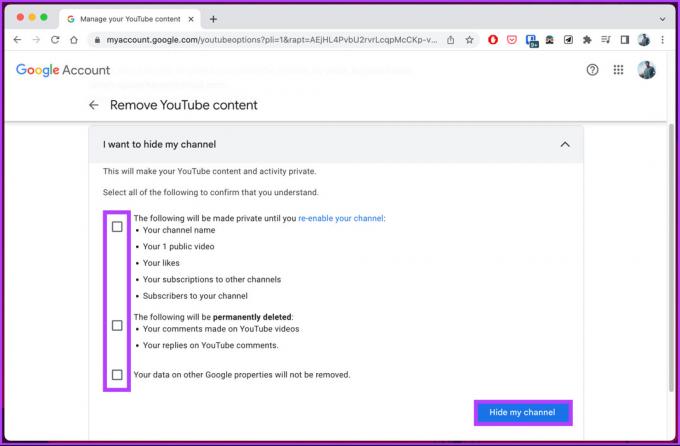
Izvolite. Uspešno ste naredili svoj YouTube kanal zaseben, stran od oči javnosti, brez kakršnih koli težav. Nadaljujte z branjem, če želite isto storiti z mobilno napravo.
Iz mobilnega telefona
Korak 1: Zaženite aplikacijo Google ali Gmail v napravi s sistemom Android ali iOS in tapnite svoj profil v zgornjem desnem kotu.
Opomba: Za lažje razumevanje uporabljamo aplikacijo Google.


2. korak: Na spodnjem listu izberite »Upravljanje vašega Google Računa«.
Opomba: Če imate več kanalov, preklopite na kanal, ki ga želite izbrisati.

Iz brskalnika na strani boste preusmerjeni na svoj Google Račun.
3. korak: Pojdite na »Podatki in zasebnost« in se pod njim pomaknite navzdol do razdelka »Prenesite ali izbrišite svoje podatke« in izberite »Izbriši Googlovo storitev«.


Pozvani boste, da se prijavite v svoj Google Račun; to je samo potrditev, da imate vse pravice za izbris svojega računa YouTube.
4. korak: Vnesite geslo za Google in tapnite Naprej.

5. korak: Na zaslonu »Izbriši Googlovo storitev« tapnite smetnjak poleg YouTuba.
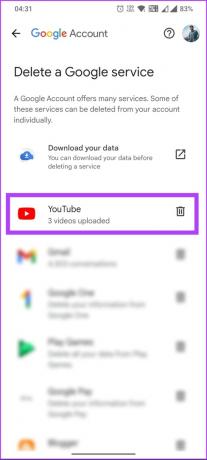
6. korak: pod »Odstrani vsebino YouTube« izberite »Želim skriti svoj kanal.« V spustnem meniju se dotaknite dveh potrditvenih polj in izberite »Skrij svoj kanal«.
Opomba: preberite in potrdite polja glede na vaše želje.
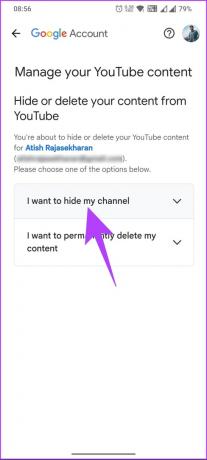

S tem ste skrili svoj YouTube kanal, ne da bi ga izbrisali. Če imate kakršna koli vprašanja, ki smo jih v članku spregledali, si oglejte razdelek s pogostimi vprašanji spodaj.
Pogosta vprašanja o brisanju kanala YouTube
Da, še vedno lahko uporabljate YouTube, tudi če izbrišete svoj kanal. Če izbrišete svoj YouTube kanal, odstranite samo svojo vsebino in povezane podatke, kot so komentarji in naročniki. Če pa želite nalagati videoposnetke ali sodelovati z drugimi uporabniki, morate ustvariti nov kanal YouTube.
Če izbrišete svoj kanal YouTube, tega ni mogoče razveljaviti in je to trajno dejanje. Lahko pa obnovite svoj kanal v 14 dneh po začetku postopka izbrisa, saj YouTube ponuja podaljšano obdobje.
Znebite se svojega kanala YouTube
Zdaj ko veste, kako izbrisati kanal(e) YouTube, kaj še čakate? Kar naprej, sledite potrebnim korakom, izbrišite svoj YouTube kanal in bodite mirni, saj veste, da ni več javno dostopen. Morda boste želeli tudi prebrati kako blokirati YouTube kanale.



